CSDN博客与Github使用入门
1.CSDN博客的创建及使用
CSDN博客 为中国软件开发者、IT从业人员、IT初学者打造交流的专业IT技术发表平台,全心致力于帮助开发者通过互联网分享知识,让更多开发者从中受益。
一、创建CSDN博客详细流程
-
注册
CSDN博客首页
【1.注册】>> 【2.微信扫码】>> 【3.注册新CSDN账号】 -
绑定手机
【5.选择公众号】>> 【6.关注公众号】>> 【7.发送 手机号 给公众号】>> 【8.输入收到 验证码 】>> 【9.下一步】
注意:输入验证码即可注册成功,此手机号会默认绑定该账号
二、编辑和发布博客
- 设置markdown格式
【1.管理博客】>> 【2.博客设置】>> 【3.MarkDown编辑器】
CSDN有两种编辑器:Markdown编辑器 和富文本编辑器,这里推荐使用MarkDown编辑器
-
发布文章
点击【1.写博客】进入编辑界面 >> 【2.编辑文章标题】>> 【3.编辑文章内容】>> 【4.选择文章类型】>> 【5.发布文章】>> 【6.文章发布成功】

注意: -
文章类型和博客分类是必填项。如果有转载文章,选择转载选项
-
晚上22:00后发布的博客,会进入审稿状态,一般第二天早上9:00会自动发布成功
详情见 => CSDN博客的创建及使用
三、常见的markdown语法
功能快捷键
撤销:Ctrl/Command + Z
重做:Ctrl/Command + Y
加粗:Ctrl/Command + B
斜体:Ctrl/Command + I
标题:Ctrl/Command + Shift + H
无序列表:Ctrl/Command + Shift + U
有序列表:Ctrl/Command + Shift + O
检查列表:Ctrl/Command + Shift + C
插入代码:Ctrl/Command + Shift + K
插入链接:Ctrl/Command + Shift + L
插入图片:Ctrl/Command + Shift + G
查找:Ctrl/Command + F
替换:Ctrl/Command + G
合理的创建标题,有助于目录的生成
直接输入1次#,并按下space后,将生成1级标题。
输入2次#,并按下space后,将生成2级标题。
以此类推,我们支持6级标题。有助于使用TOC语法后生成一个完美的目录。
如何改变文本的样式
表示强调:文字两端加上 * 或者 _
加粗文本::文字两端加上 ** 或者 __
标记文本:文字两端加上 ==
删除文本:文字两端加上 ~~
引用文本:文字前面加上 >
插入链接与图片
链接:[ 链接名称 ] ( 链接地址 )
图片:
带尺寸的图片:![图片名称] (图片地址 =尺寸比如30x30)
居中的图片:
居中并且带尺寸的图片:
如何插入一段漂亮的代码片
去博客设置页面,选择一款你喜欢的代码片高亮样式,下面展示同样高亮的 代码片.
// An highlighted block
var foo = 'bar';
生成一个适合你的列表
标题前面加 - 或者 1.(2. 3. ……)
创建一个表格
一个简单的表格是这么创建的:
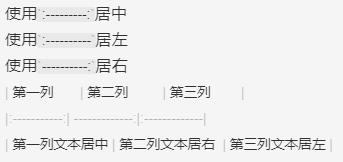
效果如下
| 项目 | Value |
|---|---|
| 电脑 | $1600 |
| 手机 | $12 |
| 导管 | $1 |
设定内容居中、居左、居右
使用
:---------:居中
使用:----------居左
使用----------:居右
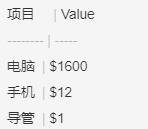
效果如下
| 第一列 | 第二列 | 第三列 |
|---|---|---|
| 第一列文本居中 | 第二列文本居右 | 第三列文本居左 |
KaTeX数学公式
您可以使用渲染LaTeX数学表达式 KaTeX:
- 你可以找到更多关于的信息 LaTeX 数学表达式[here][1].
新的甘特图功能,丰富你的文章
- 关于 甘特图 语法,参考 [这儿][2],
UML 图表
可以使用UML图表进行渲染。 Mermaid
- 关于 Mermaid 语法,参考 [这儿][3],
FLowchart流程图
- 关于 Flowchart流程图 语法,参考 [这儿][4].
导出与导入
导出
如果你想尝试使用此编辑器, 你可以在此篇文章任意编辑。当你完成了一篇文章的写作, 在上方工具栏找到 文章导出 ,生成一个.md文件或者.html文件进行本地保存。
导入
如果你想加载一篇你写过的.md文件,在上方工具栏可以选择导入功能进行对应扩展名的文件导入,
继续你的创作。
2.创建GitHub项目并在本地同步
一、注册GitHub账号
二、安装Git
说明:Git Bash(基于MINGW) 是Windows下进行Git操作的Shell。
三、创建SSH KEY
- 1.验证是否存在ssh keys
ls -al ~/.ssh
- 2.如果不存在ssh key,则新建一个
ssh-keygen -t rsa -b 4096 -C “your_email@example.com”
引号里面是Github邮箱地址。随后键入想要保存ssh key 的文件名
Enter a file in which to save the key
这里建议不输入任何文件名,直接回车,这样就使用系统默认配置。随后复制"id_rsa.pub"的内容到GitHub网站的Settings—>SSH and GPG keys中:



- 3.测试SSH Keys是否配置成功
ssh -T git@github.com
四、配置Github的用户名和邮箱
git config --global user.name “your name”
"your name"替换成GitHub用户名。
git config --global user.email “email@example.com”
这里的"email@example.com"替换成Github的邮箱
五、在GitHub上创建云计算项目(CloudComputing)并在 本地同步 教程
转自 https://blog.csdn.net/llfjfz/article/details/99747385
























 2145
2145











 被折叠的 条评论
为什么被折叠?
被折叠的 条评论
为什么被折叠?








